
更新日
BenQのScreenBar Pro モニターライト 使ってみた
光に敏感な目を持つWebデザイナーです。長時間モニターを眺めると目の疲れを通り越して頭痛を起こしたりとしんどい思いをすることも。なるべくライトはつけたくないのですが、それはそれでモニターが眩しすぎたりとなかなか難儀な体質です。そんな悩める私にBenQさんよりScreenBar Pro モニターライトをいただいたので、全力レビューしてみます!
ScreenBar Pro モニターライトとは?
BenQ 公式サイト | Amazon | 楽天市場
モニターで有名なBenQ(ベンキュー)では、デスク周りの照明にも力を入れているようです。モニターライトはモニターの上に取り付けるタイプのライトで、画面ではなく手元を照らして目の負担も軽減してくれるみたい。
開封の儀!
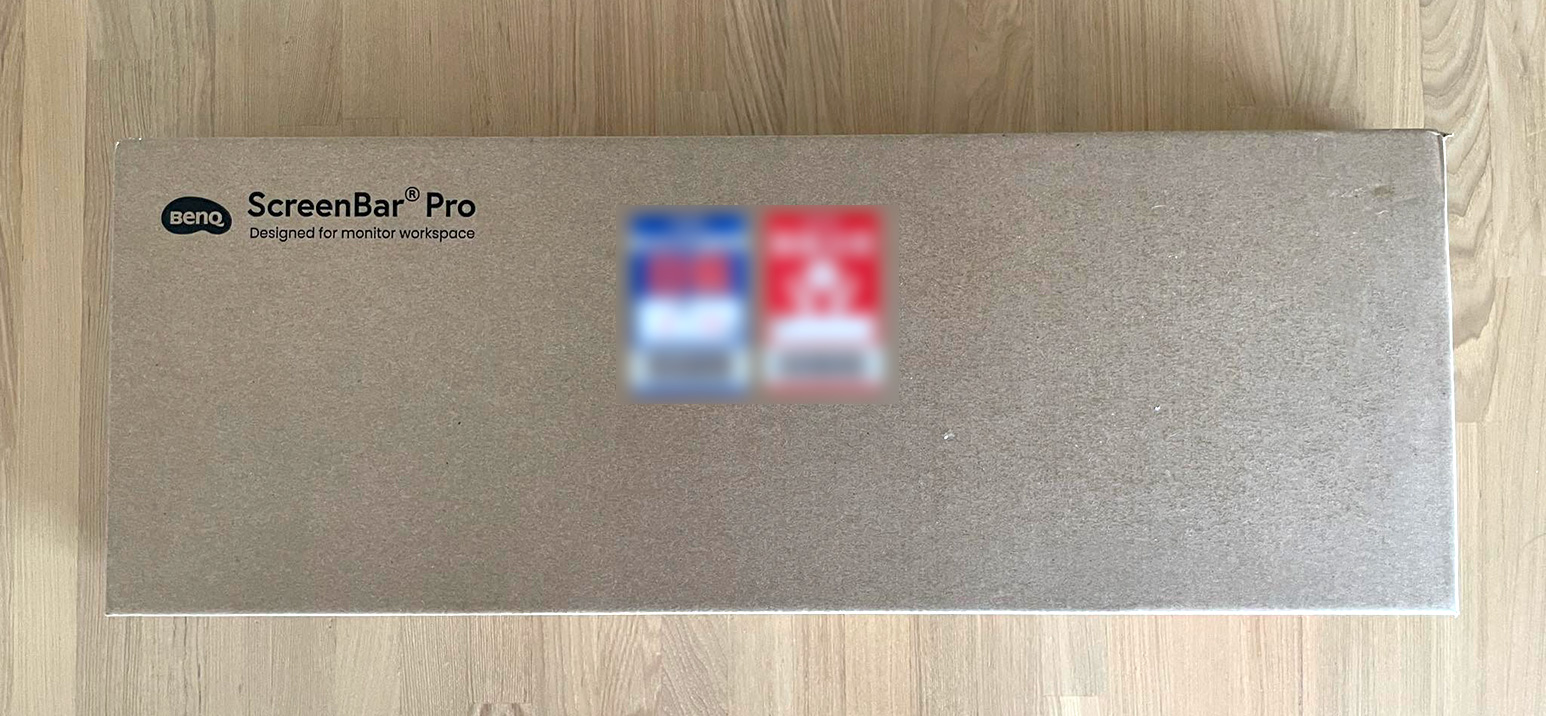
届いたのでさっそく開封してみます!

すっきりと梱包されていますね。ScreenBar Pro のパッケージは紙をメインに作られていて、 無駄な資材を排除し、環境保護に努めているとのこと。

本体はシルバーとブラックがあり、私は iMac の色に合わせてシルバーを選びました。

モニターの USB Type-C ポートまたは同梱のアダプター(電源仕様:5V / 1.7A / 最大 8.5W)どちらでも使用できます。
取り付けてみた
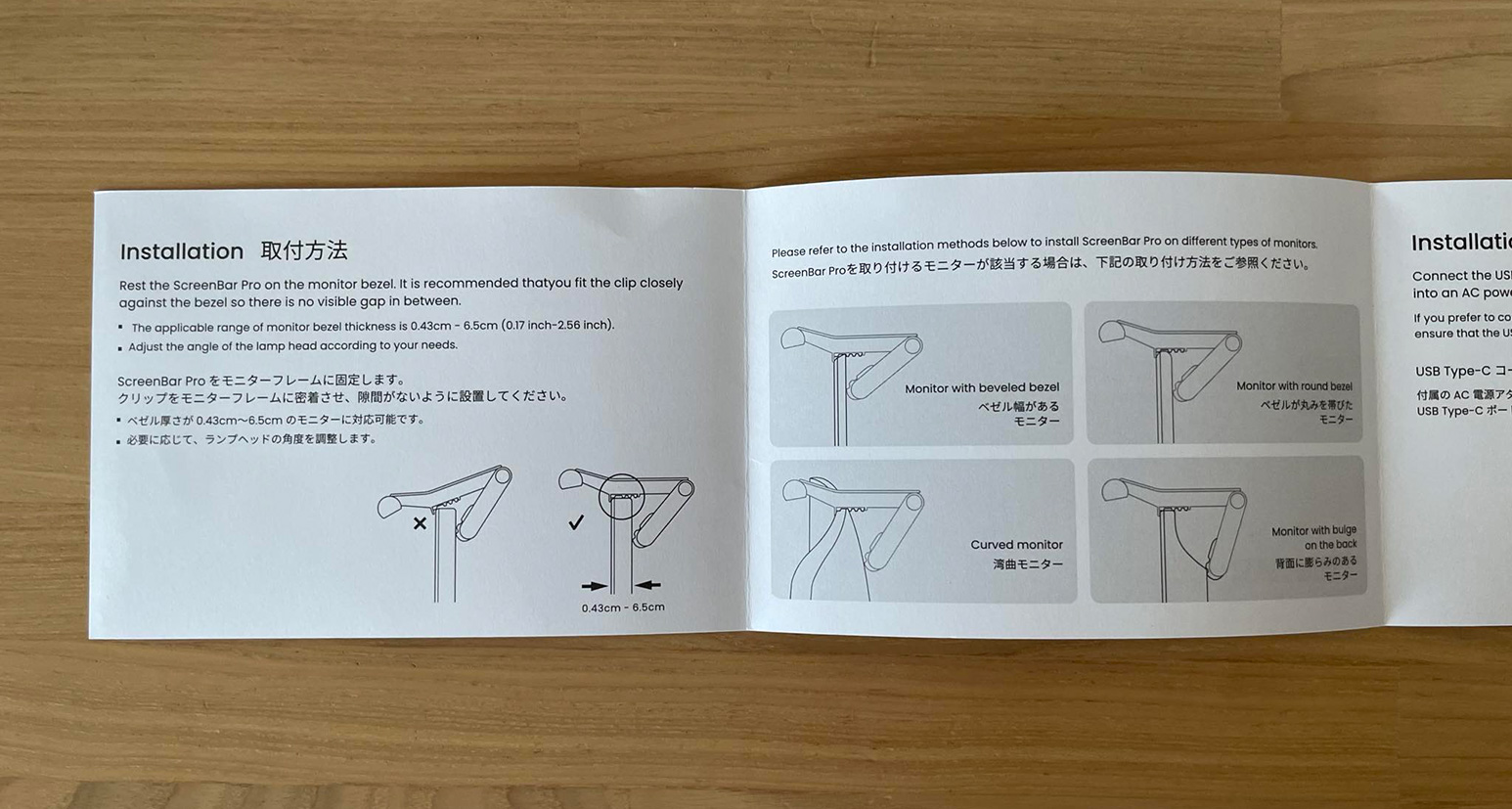
取り付け方法は日本語でも書かれているので安心。そもそもパーツも少ないので、結構直感的に取り付けられます。
動画でも解説されているので、事前に見ておくといいかも。

モニターの上に乗っけました。

横から見るとこんな感じ。

お部屋の電気を消していても、モニターまわりは明るい!しかもモニターの前にくると自動でライトがつき、離れると消えるっていう仕様がとってもありがたいです。自分でアクションを起こすことなく、スッとお仕事モードに入れますよ。

手元がしっかり照らされています。

内蔵カメラに被るのでは?と不安に思っていましたが、そんなこともなくしっかり使えました。外付けカメラを使っている人は、別売りのWeb カメラアクセサリーを使うと良さそうです。
使ってみた

ライトの上部にタッチ式のボタンがあり、ここから明るさや光の色などをカスタマイズ可能です。
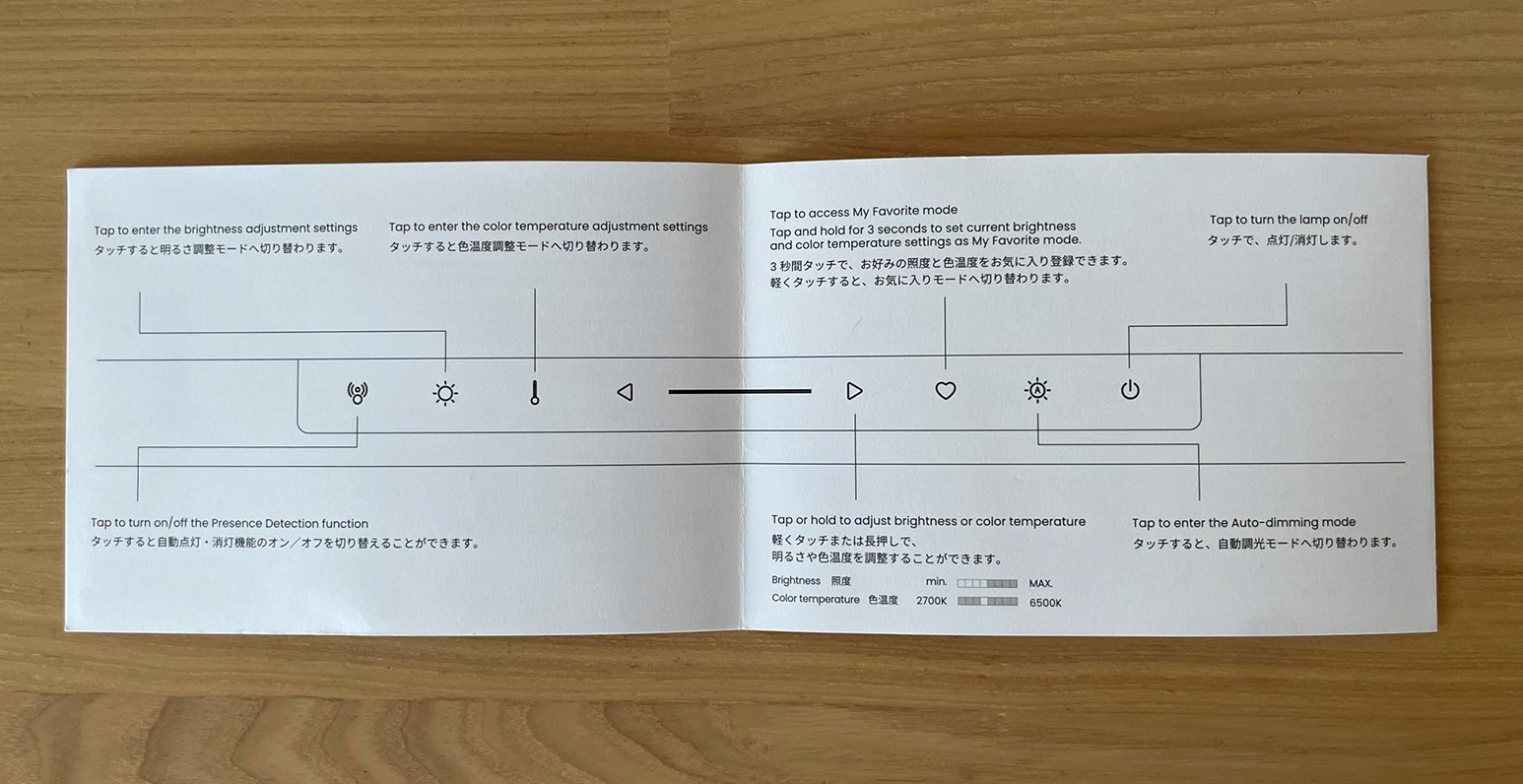
ハートマークからお気に入りの設定を登録できたりします。詳しくは説明書に書かれている通り。

色調整してみました。写真だと少し伝わりづらいかもしれませんが、寒色系だと青白い感じになります。

暖色系で黄色っぽく。私の場合やや暖色よりで利用していますが、ここはお好みで。
ScreenBar Pro モニターライトを使ってみた感想
以前ブログ記事でも書いたのですが、暗いところで見えづらく、眩しい光にも弱い私の目には、このモニターライトがぴったりでした!なるべく部屋は暗くしたい、でも画面や手元はちゃんと見たい、というわがままお目々の願いを叶えてくれたスーパーアイテム!!これにたどり着くまでに、本当にいろんなライトを試したんです。でも、間接照明だと画面が見えづらかったり、背面照明だと光の角度の問題なのか、私には光が強く感じて断念。こうしてたどり着いた最適解でした。BenQ さんありがとう!!!
他にも、自動で点灯・消灯はお仕事モードに入りやすいですし、明かりの自動調整やカスタマイズ登録も便利!
難点をあげるとしたら、モニターに軽く乗せているだけなので、地震などの強めの衝撃ですぐ落ちそう。なにかしらの対策が必要そうです。また、オンライン会議や収録時にはモニターの後ろにリングライトを配置していたのですが、こちらも角度や位置の見直しが必要でした。
それらを差し引きしても、ずっと使いたいと思えるアイテムでした。同じようにデスク周りの照明に悩んでいる方や、新調しようかしらと考えている方は、ぜひご検討ください!
BenQ 公式サイト | Amazon | 楽天市場